Win7下Linux虚拟机安装教程
本篇经验,在WIN7下搭建了LINUX虚拟机。是以UBUNTU为例,不过您搭建其他版本的LINUX系统,比如CENTOS等,也都适用。
安装必备文件:
1)ubuntu镜像文件,.iso文件(ubuntu-16.10-desktop-amd64);
2)VMware安装文件(VMware Workstation 官方中文版 64位12.5.2)。
首先安装VMware,在WIN7上搭建一个虚拟环境。然后在VMware的基础上,通过ISO镜像文件,安装LINUX操作系统。
一 安装VMware
1.选择安装路径,为了避免以后出现莫名其妙的意外,请不要有中文和空格。
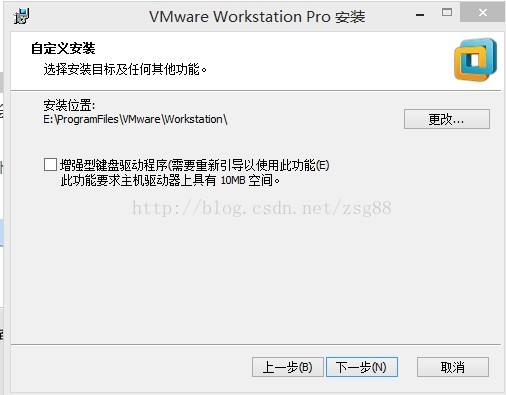
2.一路next,等待安装完毕。密钥根据版本百度去搜。
二.搭建LINUX虚拟机
1. 创建虚拟机
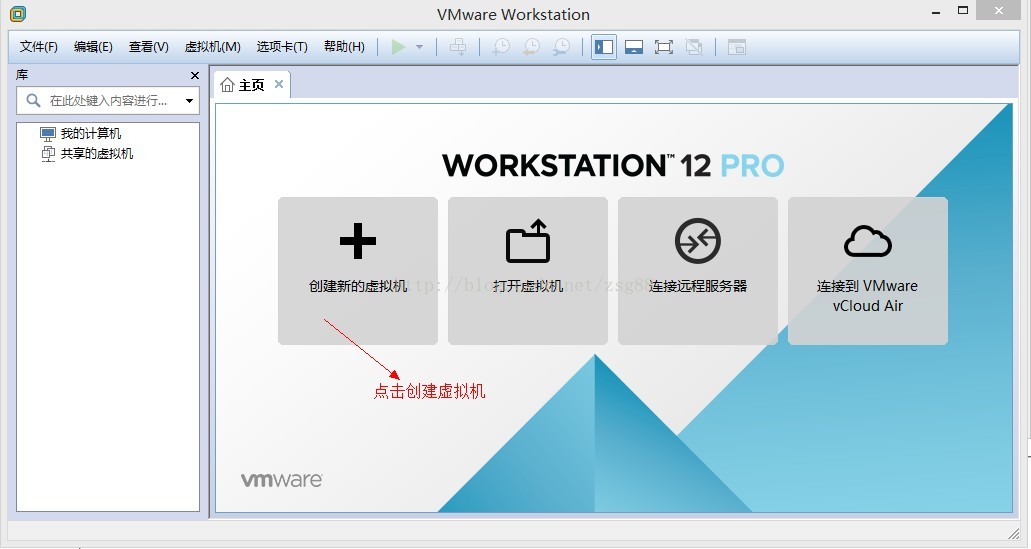
2.选择典型安装
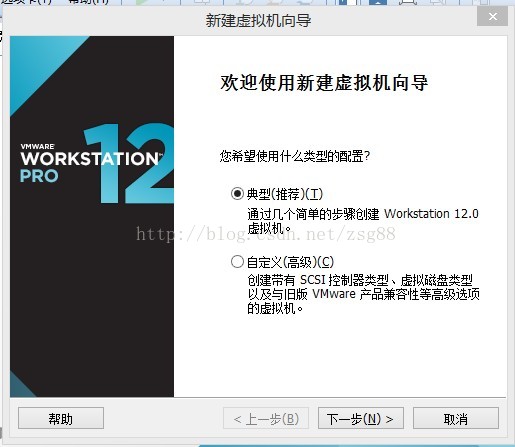
3.选择“安装程序光盘映象文件(ISO)”这个选项。如果是通过光盘安装,则选择"安装程序光盘"。
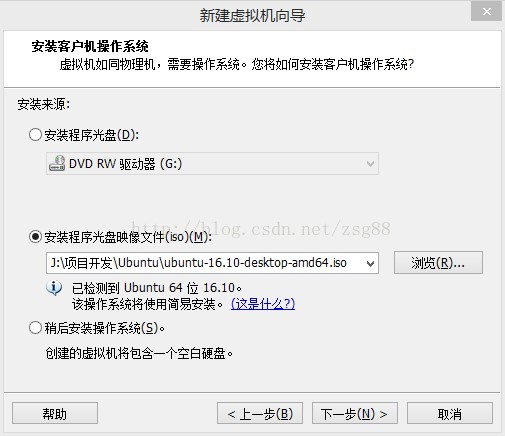
4.设置用户名、密码
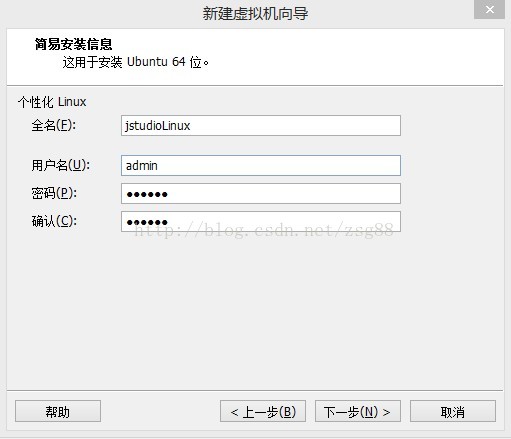
5.安装位置,最好不要有中文和空格
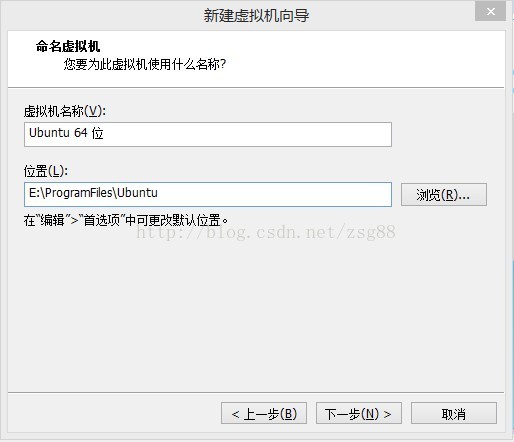
6.磁盘大小,根据需要设置,一般默认即可。
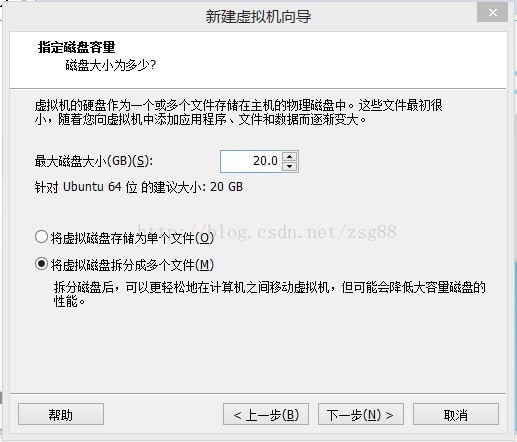
7. 安装完成。输入之前设定的用户名和密码,就可以登录了。
ubuntu 安装时:
问题:downloading language packs ,如果网络不好,持续能达到几个小时
解决办法:切断网络连接,安装完后,还可以再安装
以上就是本文的全部内容,希望对大家的学习有所帮助,也希望大家多多支持本站。
版权声明:本站文章来源标注为YINGSOO的内容版权均为本站所有,欢迎引用、转载,请保持原文完整并注明来源及原文链接。禁止复制或仿造本网站,禁止在非www.yingsoo.com所属的服务器上建立镜像,否则将依法追究法律责任。本站部分内容来源于网友推荐、互联网收集整理而来,仅供学习参考,不代表本站立场,如有内容涉嫌侵权,请联系alex-e#qq.com处理。
 关注官方微信
关注官方微信